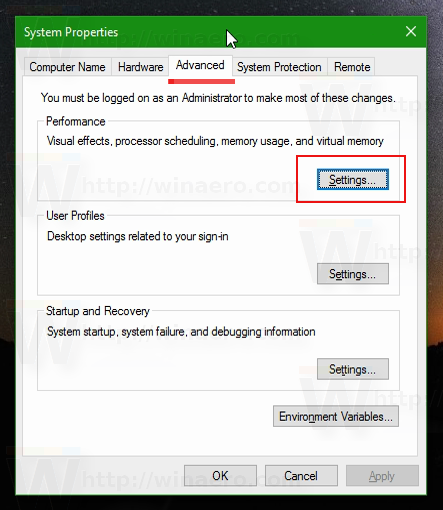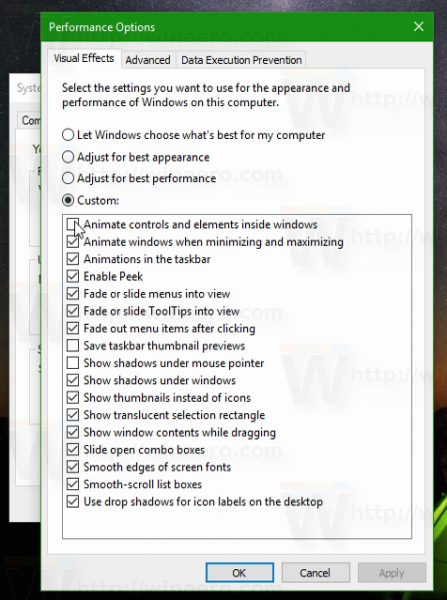Ada bug aneh di Pembaruan Ulang Tahun Windows 10. Beberapa pengguna memperhatikan bahwa ketika PC mereka restart atau mati, tidak ada titik berputar di atas teks 'Restarting' atau 'Shutting down'. Berikut cara memperbaikinya.
 Bug ini terkait dengan pengaturan animasi di Windows 10. Jika pengguna telah menonaktifkan animasi di Pembaruan Ulang Tahun Windows 10, mis. untuk mempercepat menu Start , itu menyebabkan perilaku ini untuk antarmuka pengguna shutdown.
Bug ini terkait dengan pengaturan animasi di Windows 10. Jika pengguna telah menonaktifkan animasi di Pembaruan Ulang Tahun Windows 10, mis. untuk mempercepat menu Start , itu menyebabkan perilaku ini untuk antarmuka pengguna shutdown.
Untuk menjaga agar spinning dot tetap terlihat, pengguna tidak boleh menonaktifkan opsi 'Animasikan kontrol dan elemen di dalam jendela' seperti yang dijelaskan di bawah ini.
Perbaiki tidak ada titik berputar di Pembaruan Ulang Tahun Windows 10 saat restart dan shutdown
google docs cara menambahkan nomor halaman
- Tekan tombol pintas Win + R bersamaan di keyboard Anda. Dialog Jalankan akan muncul di layar.
Tip: Lihat daftar pamungkas dari semua pintasan keyboard Windows dengan tombol Win . - Ketik berikut ini di kotak Jalankan:

SystemPropertiesAdvanced
- KlikPengaturantombol di bawahPerformabagian. Dialog Performance Options akan terbuka.
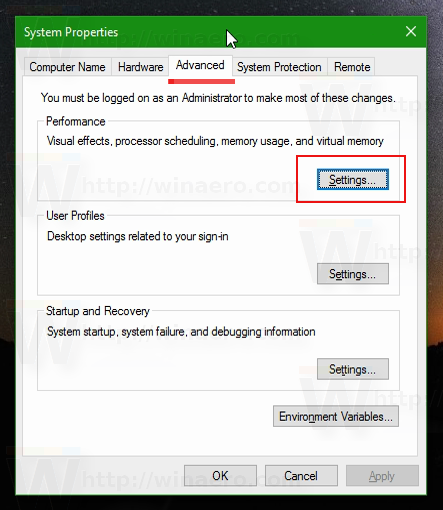
- Pastikan bahwa Menganimasikan kontrol dan elemen di dalam jendela opsi diaktifkan. Jika dinonaktifkan, Anda tidak akan mendapatkan titik berputar selama shutdown atau reboot.
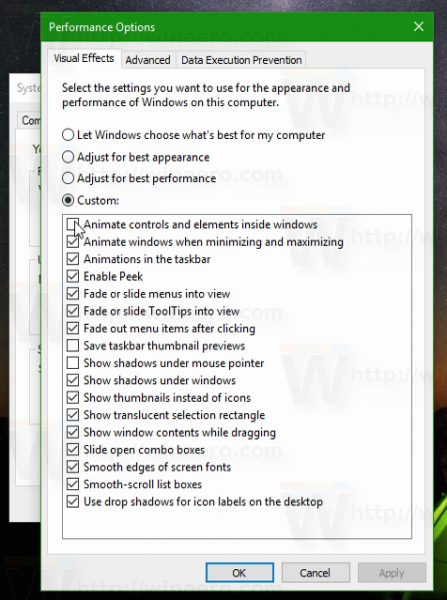
Video berikut menunjukkan masalah dalam tindakan dan perbaikan yang disebutkan dalam artikel:
Anda dapat berlangganan saluran Youtube kami untuk mendapatkan lebih banyak tip SINI .
Terima kasih kepada teman kami 'Nick' karena telah memberi kami tip.
Itu dia.